Jei susiduriate su problema, išjunkite aparatinės įrangos spartinimą „Kodi“.
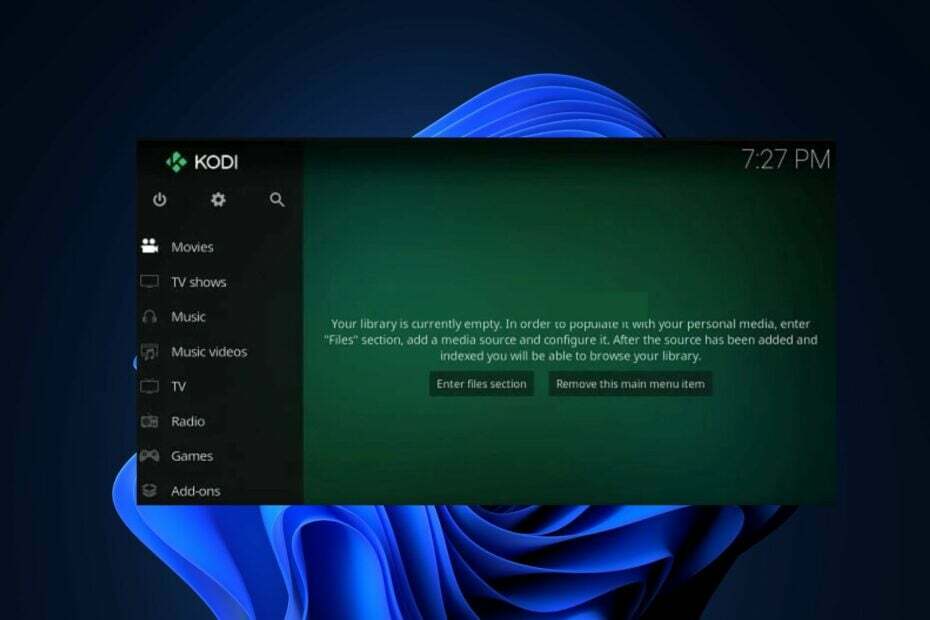
XĮDIEGTI PASPUSTELĖT ATSISIUNČIŲ FAILĄ
- Atsisiųskite DriverFix (patvirtintas atsisiuntimo failas).
- Spustelėkite Pradėti nuskaitymą rasti visas problemines tvarkykles.
- Spustelėkite Atnaujinti tvarkykles gauti naujų versijų ir išvengti sistemos veikimo sutrikimų.
- DriverFix atsisiuntė 0 skaitytojų šį mėnesį.
„Kodi“ programa yra viena geriausių multimedijos grotuvai su daugybe skirtingų funkcijų, priedų ir nuostabia sąsaja. Tai suteikia vartotojams pramogų poreikius.
Tačiau programoje nėra klaidų, nes vartotojai neseniai paskelbė „Kodi“ palaikymo forume apie „Kodi“ sugenda „Windows 10“ ir „11“. klaidų. Nors tai gali būti gana varginanti, mes sudarėme keletą galimų šios klaidos pataisymų.
- Kodėl „Kodi“ neveikia „Windows 10/11“?
- Kaip pataisyti „Kodi“, jei jis neveikia arba sugenda?
- 1. Užbaikite visas nereikalingas užduotis, vykdomas fone
- 2. Išjunkite aparatinės įrangos spartinimą „Kodi“.
- 3. Atsisiųskite naujausią „DirectX“ versiją
- 4. Iš naujo įdiekite „Kodi“ kompiuteryje, kuriame veikia „Windows 11“.
Kodėl „Kodi“ neveikia „Windows 10/11“?
Gali būti keletas priežasčių, kodėl vartotojai patiria „Kodi“ gedimą „Windows Windows 10“ ir „Windows 11“. Toliau pateikiamos kelios galimos priežastys:
- Sugadinta Kodi konfigūracija – Viena iš pagrindinių šios klaidos priežasčių yra ta, kad Kodi konfigūracijos failai buvo sugadinti, sukeliantis nestabilumą ir avarijas. Pabandykite naudoti vieną iš specialius įrankius problemai išspręsti.
- Nesuderinami priedai arba papildiniai - Tam tikri „Kodi“ įdiegti priedai ar papildiniai gali būti nesuderinami su „Windows 10“ ir „11“, todėl gali įvykti gedimai. Šie priedai gali būti pasenę arba prieštarauti operacinei sistemai.
- Pasenusi Kodi versija – Naudojant an pasenusi Kodi versija gali sukelti suderinamumo su Windows 10 ir 11 problemų. Senesnė versija gali būti neoptimizuota, kad gerai veiktų su naujausiomis operacinėmis sistemomis, todėl gali įvykti strigtys.
- Nepakanka sistemos išteklių - Jei tavo kompiuteris neatitinka minimalių sistemos reikalavimų Kad „Kodi“ veiktų sklandžiai, jis gali sugesti dėl išteklių trūkumo.
Dabar, kai žinote kai kurias galimas priežastis „Kodi“ sugenda „Windows 10“ ir „11“ klaida, pereikime prie to, kokius pataisymus taikyti.
Kaip pataisyti „Kodi“, jei jis neveikia arba sugenda?
Prieš bandydami naudoti bet kurį iš šiame vadove pateiktų išplėstinių sprendimų, naudotojai turėtų atlikti šiuos parengiamuosius patikrinimus:
- Iš naujo paleiskite kompiuterį.
- Uždarykite nereikalingas programas, veikiančias fone.
- Išjunkite arba pašalinkite probleminius priedus ar papildinius.
- Atnaujinkite grafikos plokštę į naujausią versiją.
Patvirtinę pirmiau nurodytus patikrinimus ir nė vienas iš jų nepašalina problemos, galite ištirti toliau pateiktus išplėstinius sprendimus, kad sužinotumėte, kas jums tinka.
1. Užbaikite visas nereikalingas užduotis, vykdomas fone
- Paspauskite Ctrl + Shift + Esc sparčiuosius klavišus, kad atidarytumėte Užduočių tvarkyklė sistemoje Windows.
- Raskite visus procesus, naudojančius sistemos išteklius.
- Pasirinkite kiekvieną atskirai ir spustelėkite Baigti užduotį mygtuką.
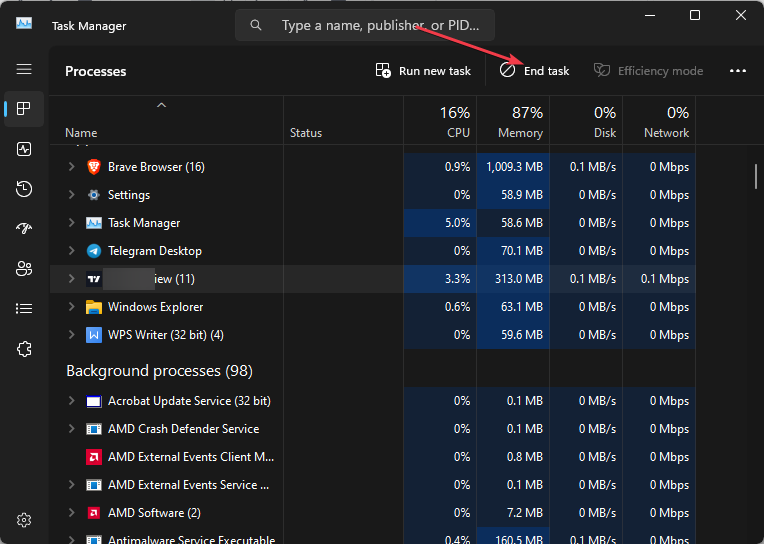
- Nutraukite visa tai, bet neužmuškite svarbių ar jums reikalingų procesų.
Pabaiga nekritinius procesus užduočių tvarkyklėje turėtų išspręsti problemą. Baigę pabandykite dar kartą paleisti „Kodi“ programą, kad pamatytumėte, ar ištaisyta „Kodi“ gedimo „Windows“ klaida.
2. Išjunkite aparatinės įrangos spartinimą „Kodi“.
- Paleiskite Kodi programėlė. Kairėje šoninėje juostoje spustelėkite pavara piktogramą.
- Pagal Nustatymai, Pasirink Žaidėjas variantas.
- Toliau išjunkite Leisti aparatūros pagreitį – DXVA2 išjungdami jungiklį vaizdo įrašų skiltyje.
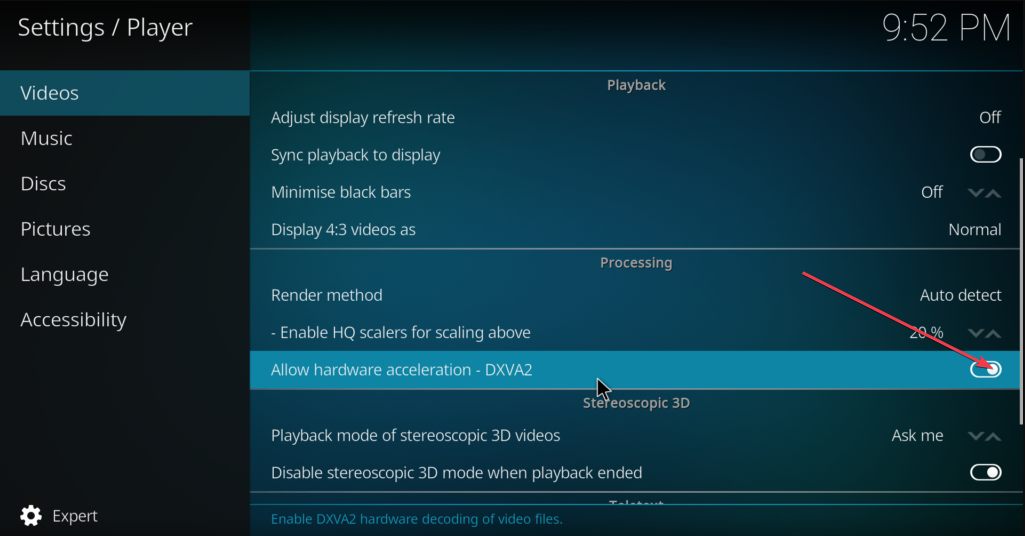
- Dabar iš naujo paleiskite „Kodi“ programą.
Nors rekomenduojama laikyti aparatūros pagreitis parinktis įjungta Kodi, tačiau ji taip pat gali sukelti nesuderinamumo problemų „Windows“ kompiuteryje.
3. Atsisiųskite naujausią „DirectX“ versiją
- Paspauskite Windows + R klavišus, kad atidarytumėte Bėk komandų dialogo langas. Tipas dxdiag teksto laukelyje ir paspauskite Įeikite atidaryti „DirectX“ diagnostikos įrankis langas.
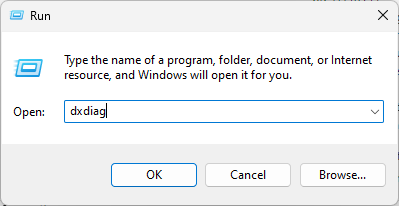
- Patikrinkite, ar srovė DirectX versija jūsų kompiuteryje nėra „DirectX 12“. arba virš. Jei taip, turėsite atlikti atnaujinimo procesą.
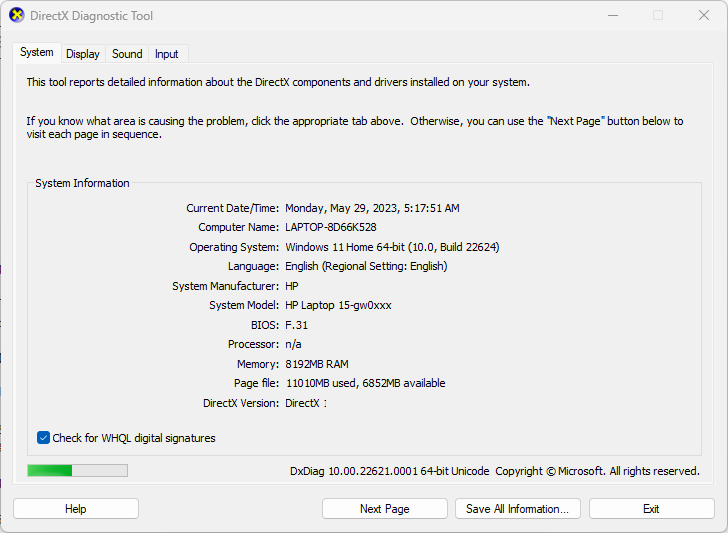
- Tada atidarykite pageidaujamą žiniatinklio naršyklę ir apsilankykite Microsoft oficiali svetainė Norėdami atsisiųsti naujausią „DirectX“.

- Dabar paleiskite sąranką ir vykdykite nurodymus, kad užbaigtumėte diegimo procesą.
- Įdiegę iš naujo paleiskite kompiuterį.
Atnaujinus į naujausią „DirectX“ versiją, ji turėjo būti ištaisyta Su „DirectX“ susijusios problemos dėl ko „Kodi“ automatiškai sugenda „Windows“ klaidą.
- CAA30194 „Microsoft Team“ klaidos kodas: kaip jį ištaisyti
- Kaip greitai pašalinti prisijungimo slaptažodį iš „Windows 10“.
4. Iš naujo įdiekite „Kodi“ kompiuteryje, kuriame veikia „Windows 11“.
- Paspauskite Windows klavišą, kad atidarytumėte Pradžios meniu. Tipas kontrolės skydelis paieškos laukelyje ir paspauskite Įeikite.
- Pirma, spustelėkite Pašalinkite programą pagal Programos skyrius.
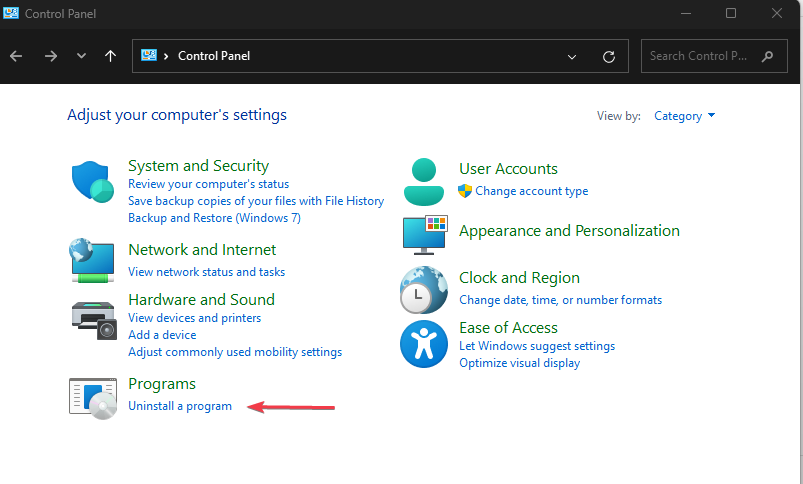
- Tada suraskite ir spustelėkite Kodi viduje Programa ir funkcijos langą ir pasirinkite Pašalinkite.
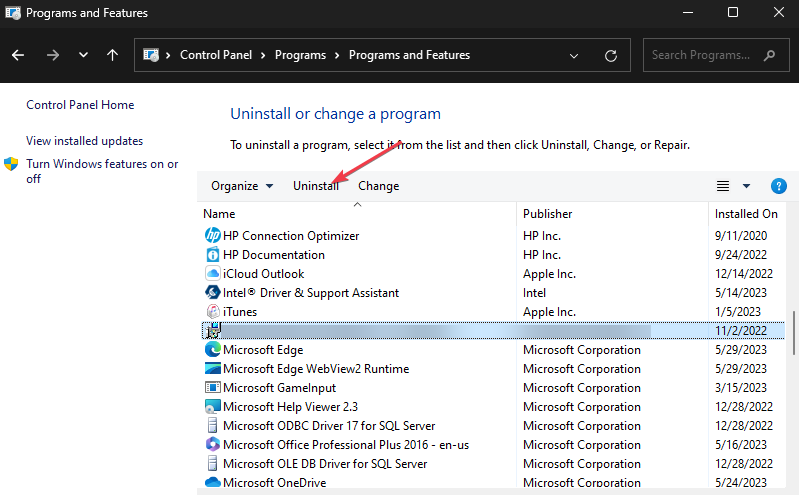
- Iš naujo paleiskite kompiuterį ir apsilankykite oficialioje svetainėje Kodi svetainė Norėdami atsisiųsti „Windows 11“ versiją.
Štai kaip pataisyti „Kodi“, jei jis neveikia arba sugenda „Windows 10“ ir „Windows 11“ kompiuteriuose. Tikimės, kad vienas iš šiame vadove pateiktų metodų padės išspręsti problemą.
Ar susidūrėte su sistemos strigimo problemomis, bet nežinote, ką pataisyti? Peržiūrėkite mūsų išsamų vadovą „Windows 11“ nuolat stringa 9 būdai tai sustabdyti.
Be to, patikrinkite čia pataisykite „Kodi“, jei jis neveikia arba neatsidaro „Windows 10“ ir „11“., taip pat pataisyti elementai, kurių nepavyksta paleisti „Kodi“..
Jei turite klausimų ar pasiūlymų, praneškite mums naudodami toliau pateiktą komentarų skyrių.
Vis dar kyla problemų? Pataisykite juos naudodami šį įrankį:
REMIAMAS
Kai kurias su tvarkykle susijusias problemas galima greičiau išspręsti naudojant tam skirtą įrankį. Jei vis tiek kyla problemų dėl tvarkyklių, tiesiog atsisiųskite DriverFix ir paleiskite jį keliais paspaudimais. Po to leiskite jam perimti ir greitai ištaisykite visas jūsų klaidas!


